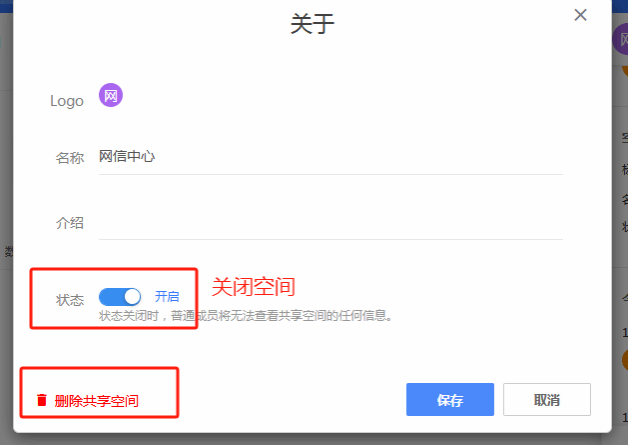一、进入网盘
通过企业微信【工作台】---【常用功能】---【运大网盘】进入我的网盘
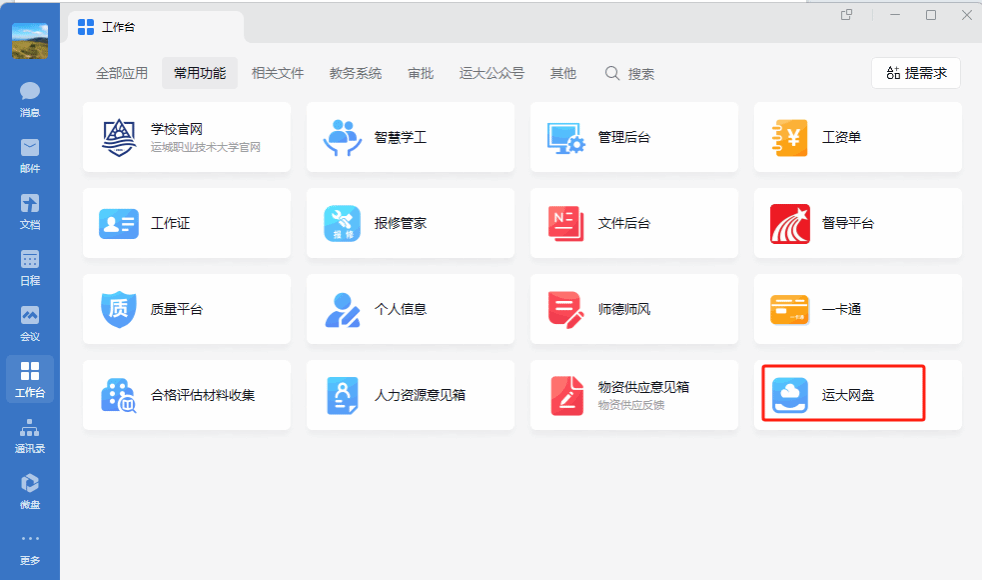
二、【我的网盘】操作
(一)界面显示
1.左边是菜单,右边是文件或文件夹的基本信息介绍。
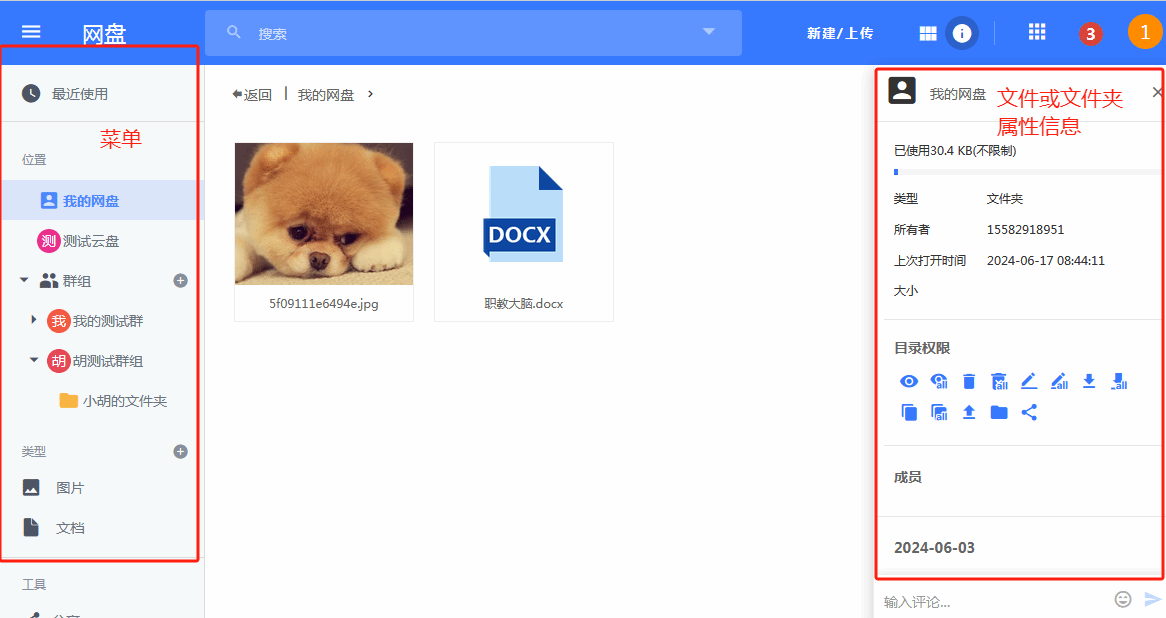
2.右侧信息窗口关闭后,可以点击上方叹号按钮(如下图),打开窗口。

(二)文件上传
文件上传共有三种方式:
1.点击头部的【新建/上传】(如下图)
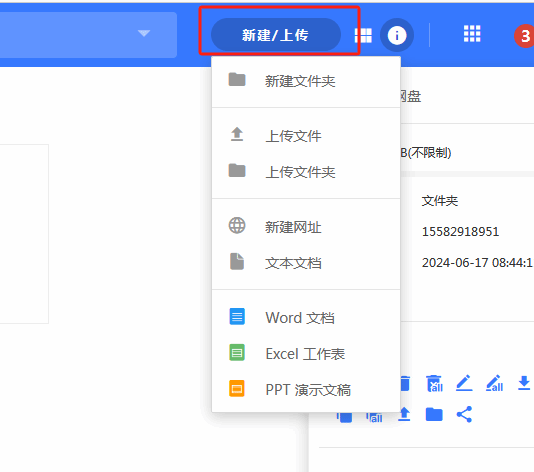
2.在空白处 点击【右键】---【新建/上传】(如下图)
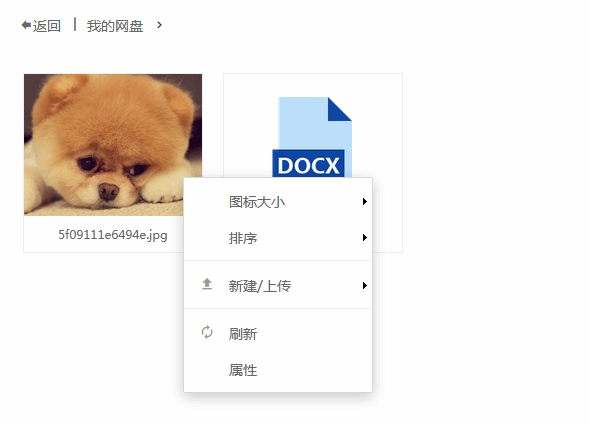
3.直接将想要上传的文件拖拽之空白处
三、【共享空间】操作
(一)新建共享空间
1.创建步骤如下 点击----- (如下图 红色框 共享空间右侧)
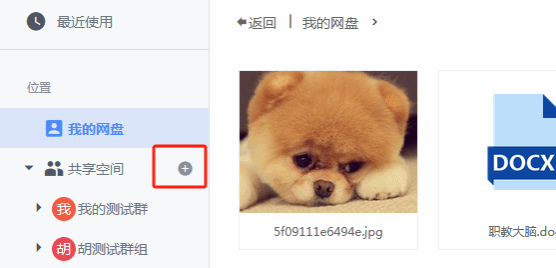
2.输入共享空间名称
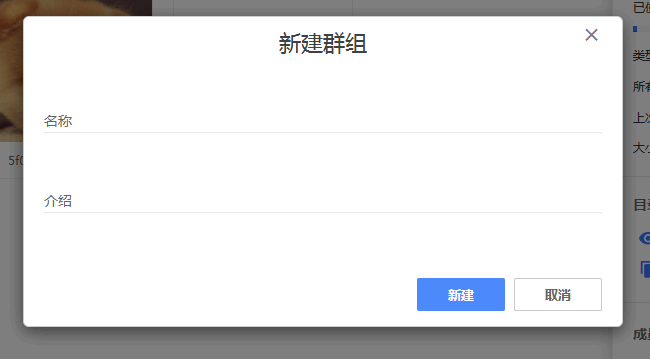
(二)成员选择
1.(勾选 部门 或者 人员,支持姓名搜索)----点击【确定】,添加用户后,右侧显示目录权限以及成员。
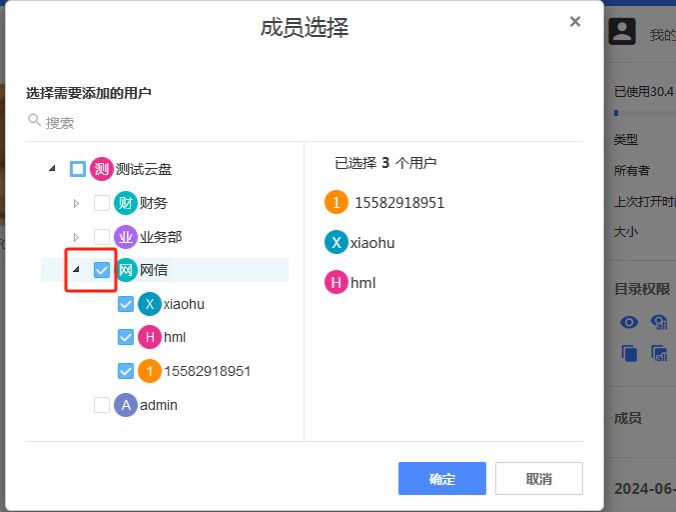
2.目录权限(勾选 需要给用户开通的权限)----点击【确定】
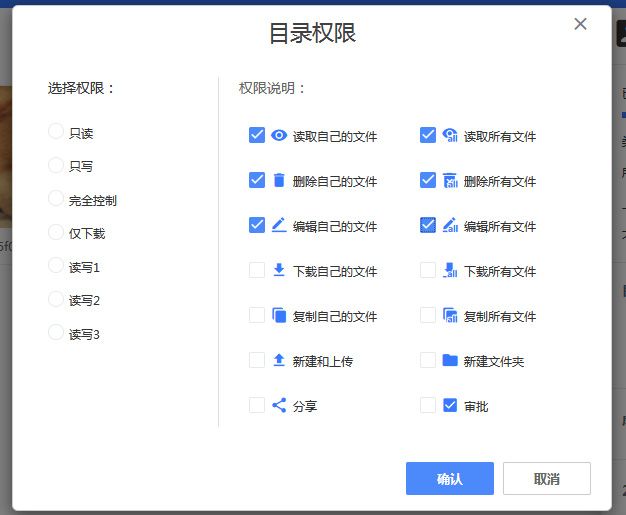
3.创建成功如下图
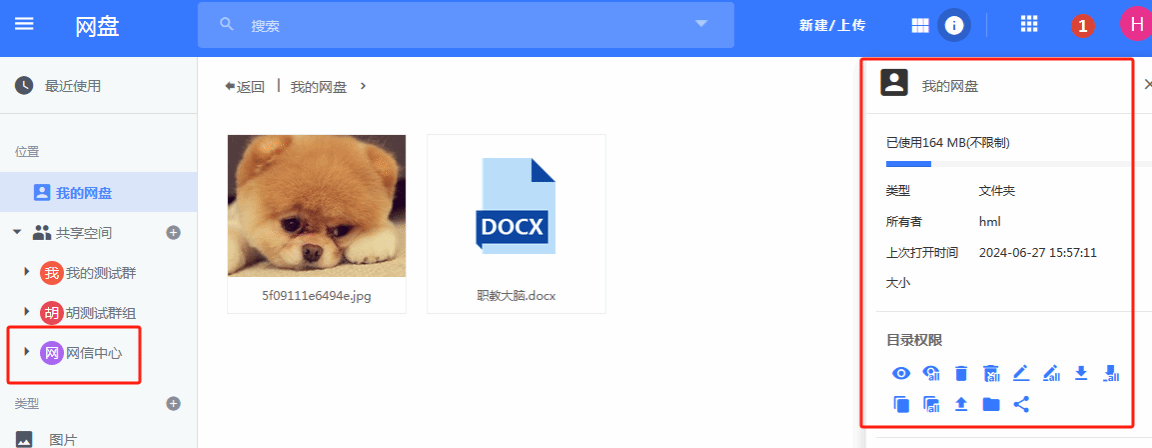
(三)添加成员
1.鼠标移动到 右侧【成员】(空白处 出现 +)---- 点击 (如下图)
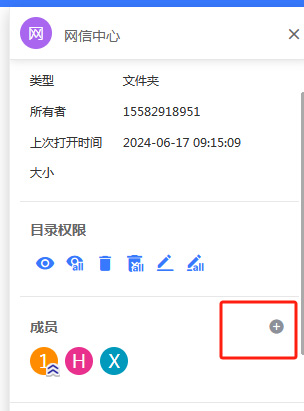
2.选择人员,通过搜索或在列表中选择后,点击【确定】
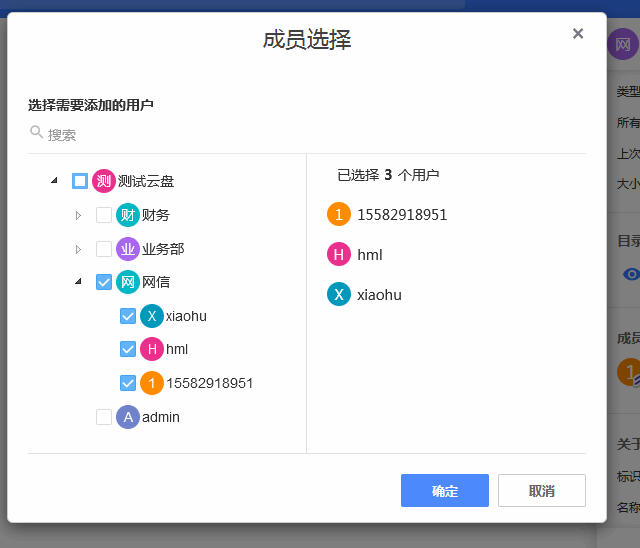
(四)自定义权限
1.用户权限管理
点击右侧信息窗口,用户【头像】-----【权限更改】-----【自定义权限/管理员】(默认都是协作员)
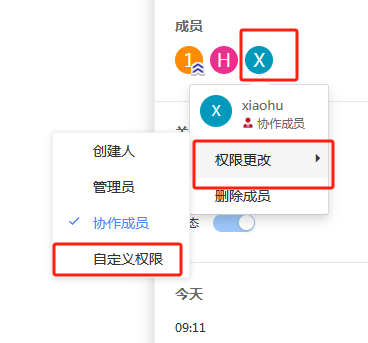
自定义权限界面
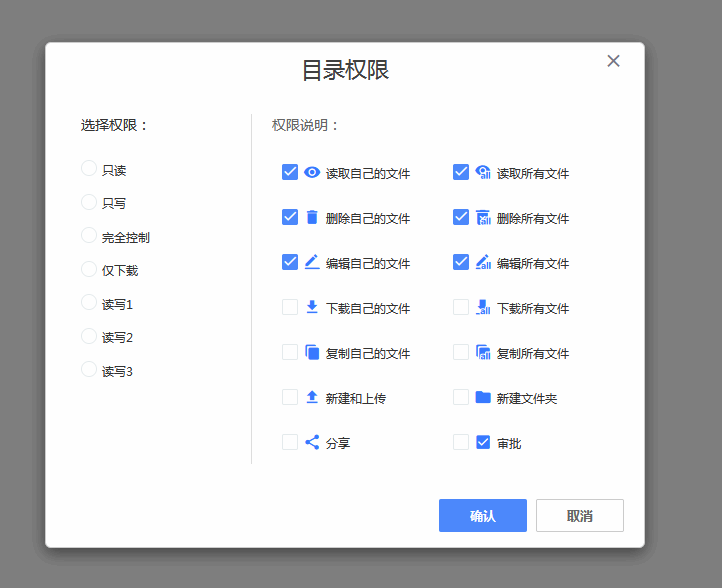
(五)文件/文件夹权限设置
1.单个【文件/文件夹】设置管理权限(只有目录创建者可以给文件设置用户和管理权限)。选中【文件/文件夹】-----点击用户【头像】---- 点击【权限更改】如下图
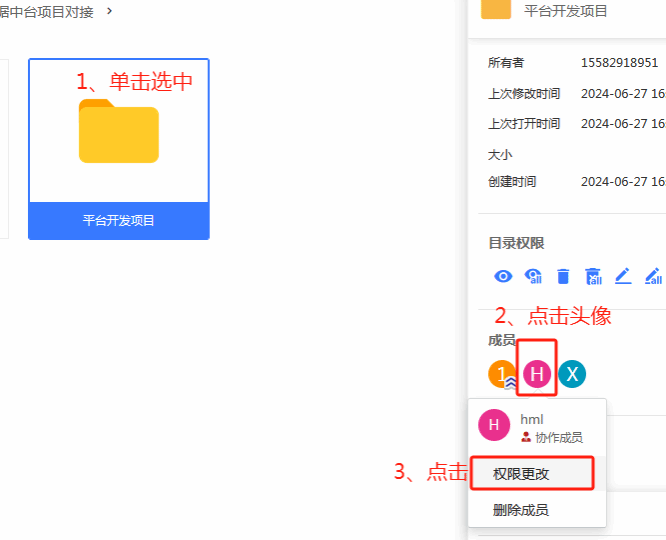
选择要给该成员的权限
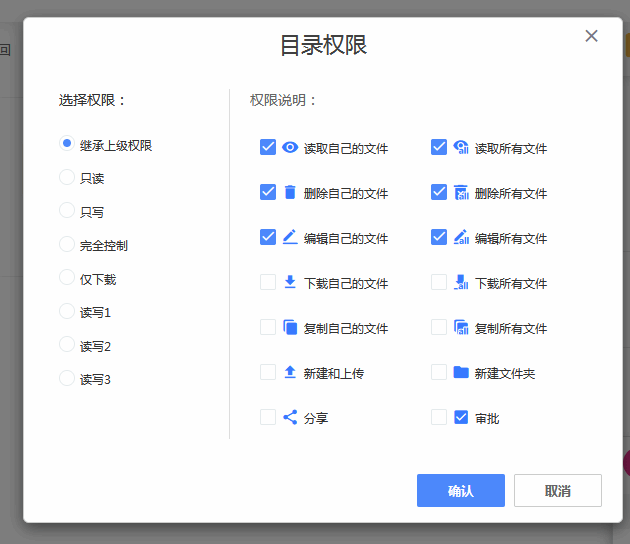
2.不让本组部分成员查看该文件
选中【文件/文件夹】-----点击【头像】---- 点击【删除成员】(该成员就看不见这个文件/文件夹)如下图
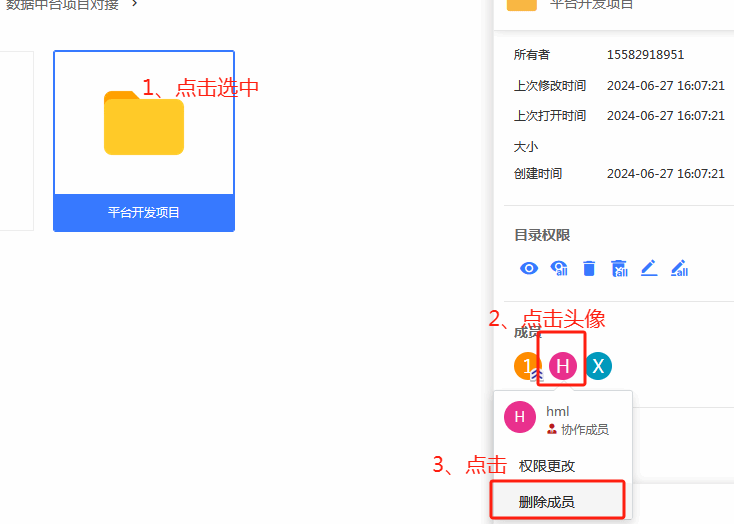
(六)共享给外部成员
1.选中【文件/文件夹】-----鼠标移到右侧成员空白处---- 点击【+】如下图(添加完成后,刷新页面可以看到刚添加的成员)
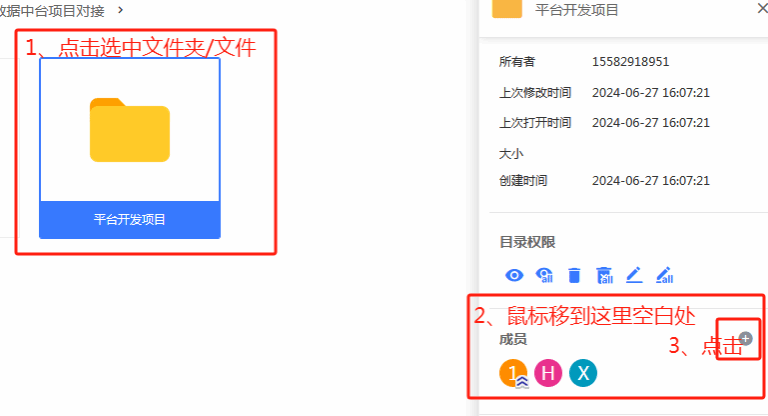
选择成员
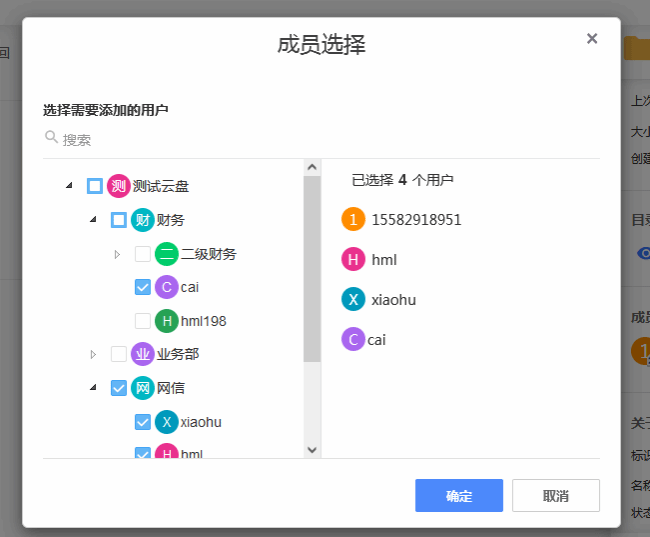
完成后,刷新本页面
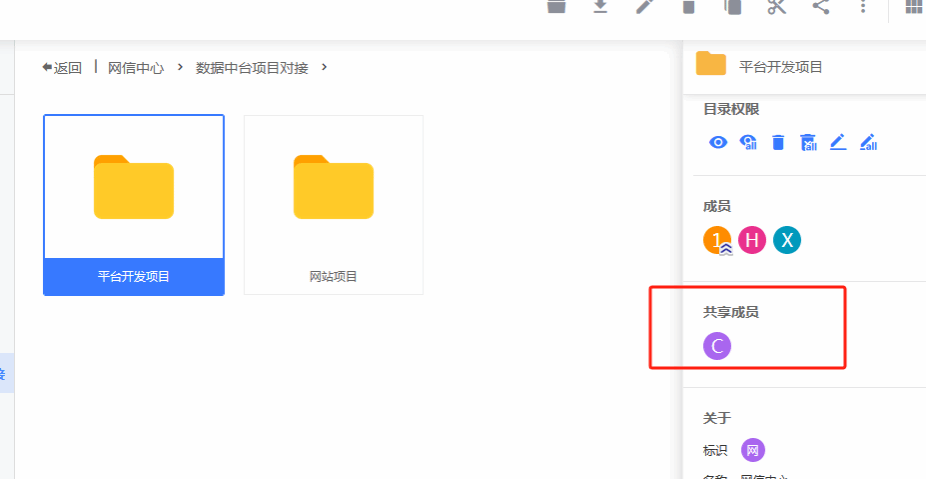
2.共享成员权限设置
为共享成员设置【文件夹/文件】单独 自定义权限(默认权限:可以读取该文件夹下的所有文件)
点击【选中文件夹】-----点击【头像】-----点击【权限更改】(如下图)
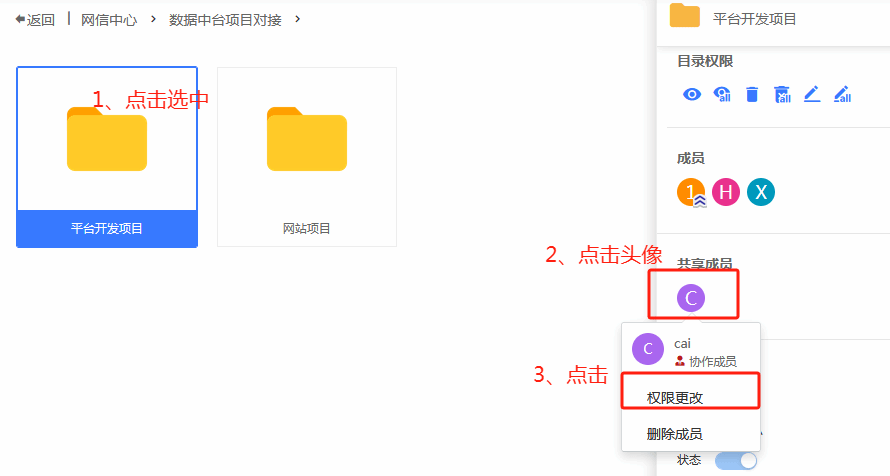
选择权限
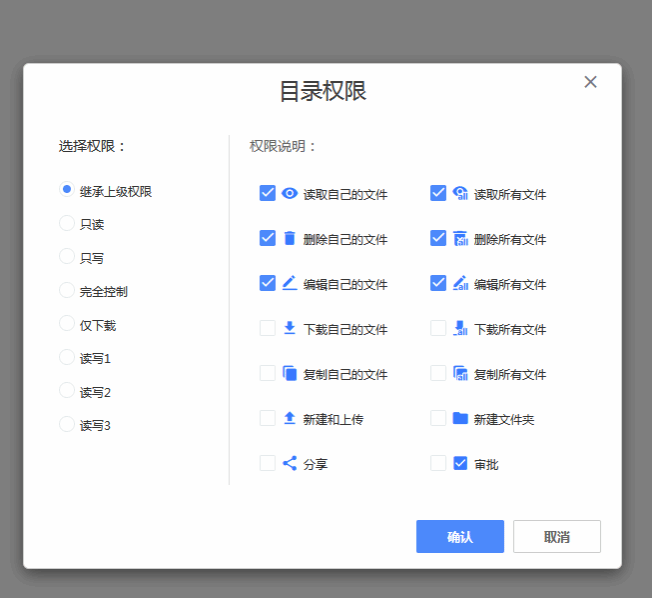
(七)共享成员显示界面
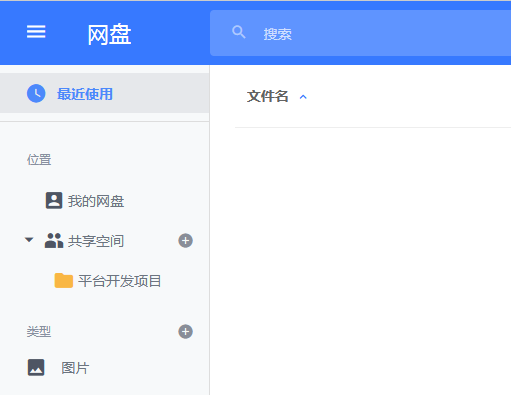
(八)关闭/删除空间
鼠标移动【空间详情】后面空白处-----点击【铅笔】图标
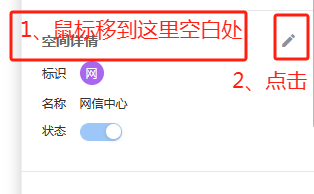
1.关闭空间:点击【状态】按钮,(关闭后只有自己能查看空间的所有文件,其它成员都无法观看。)如下图
2.删除空间:点击【删除共享空间】(注意:删除空间前,必须把里面的所有文件都删除了,才可以删除共享空间,否则将提示无法删除成功)如下图